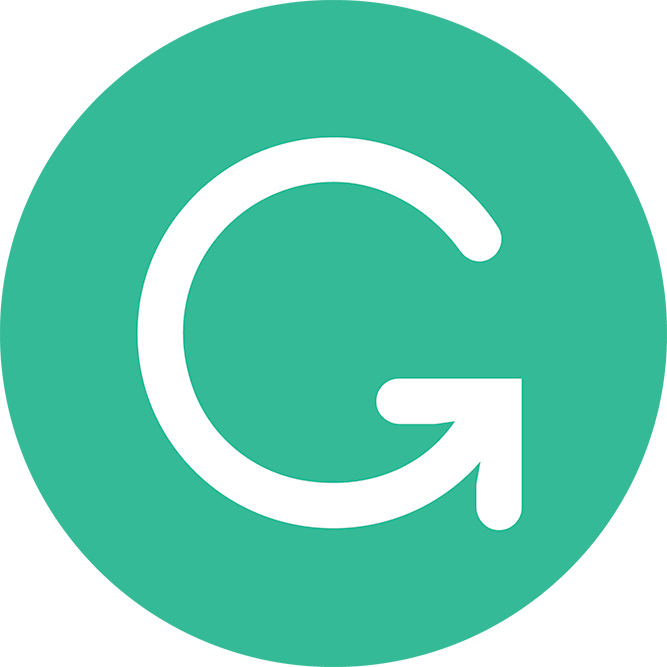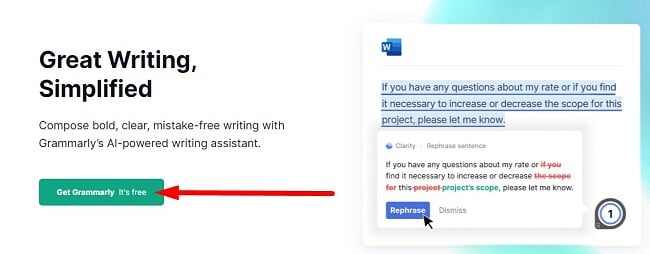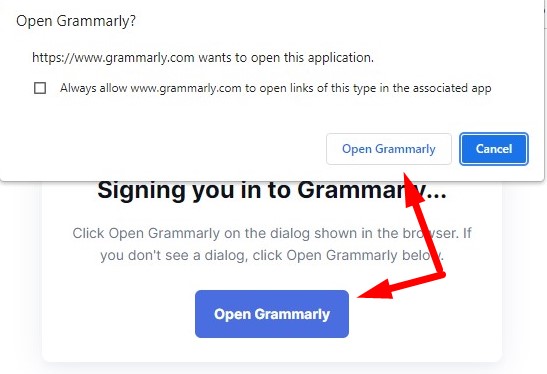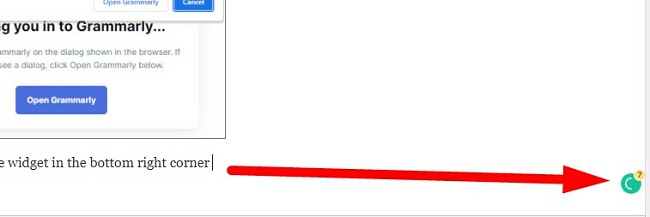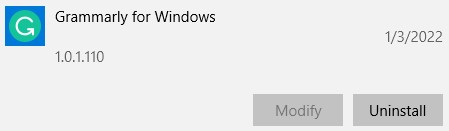ดาวน์โหลด Grammarly ฟรี - เวอร์ชันล่าสุดปี 2024
ฉันใช้เวลาส่วนใหญ่ของฉันไปกับการพิมพ์บนคอมพิวเตอร์และฉันก็สามารถพูดออกมาโดยไม่ลังเลยเลยได้ว่า Grammarly เป็นโปรแกรมแก้ไขที่ต้องมี ซอฟต์แวร์นี้ใช้งานง่ายและสามารถผสานรวมกันกับ Word, Google Docs, Gmail, WhatsApp Web และโปรแกรมประมวลคำอื่น ๆ ได้
Grammarly ทำให้การค้นพบจุดที่ผิดพลาดเป็นเรื่องง่าย; มันจะขีดเส้นใต้คำ วลีและประโยคด้วยสีต่าง ๆ เพื่อไฮไลท์พื้นที่ที่คุณควรปรับปรุงประโยค แม้ว่าฉันจะไม่ได้เห็นด้วยและยอมรับกับคำแนะนำของ Grammarly อยู่เสมอ แต่ฉันก็ใช้มันตรวจสอบงานของฉันก่อนที่ฉันจะส่งอีเมลหรือเผยแพร่โพสต์บล็อกของฉันเสมอ
Grammarly มีสองเวอร์ชันและฉันก็ได้กล่าวถึงความแตกต่างระหว่างเวอร์ชันทั้งสองเอาไว้แล้วด้านล่างในรีวิวนี้ ปฏิบัติตามขั้นตอนด้านล่างและฉันจะบอกวิธีการดาวน์โหลด Grammarly ฟรีและการตั้งค่าเพื่อช่วยให้คุณสามารถปรับปรุงทักษะการเขียนของคุณ
วิธีดาวน์โหลด Grammarly ฟรี
- ไปยังหน้าดาวน์โหลด Grammarly โดยตรง
- กดที่ปุ่ม “ดาวน์โหลด Grammarly ไม่มีค่าใช้จ่าย” และระบบจะดาวน์โหลดไฟล์ติดตั้งบนคอมพิวเตอร์ของคุณโดยทันที
![ดาวน์โหลดไวยากรณ์ฟรี]()
- ดับเบิลคลิกที่ไฟล์ติดตั้งเมื่อดาวน์โหลดเสร็จเรียบร้อยแล้วเพื่อเปิดใช้งานหน้าต่างการติดตั้ง
- หากคุณมีบัญชี Grammarly อยู่แล้ว ให้คลิกที่ปุ่มลงชื่อเข้าใช้ มิเช่นนั้นให้กดที่ปุ่มสร้างบัญชี
- กรอกอีเมลของคุณ สร้างรหัสผ่านและชื่อของคุณเพื่อสร้างบัญชีฟรีหรือคุณสามารถเลือกลงชื่อเข้าใช้ด้วยบัญชี Gmail หรือ Facebook ของคุณก็ได้
- เมื่อคุณดำเนินการลงทะเบียนบัญชีของคุณเรียบร้อยแล้ว ให้กด Open Grammarly และหน้าต่างป๊อปอัพจะปรากฏขึ้นมาโดยแจ้งเตือนให้คุณเปิด Grammarly
![เปิดไวยากรณ์]()
- Grammarly ทำงานในพื้นหลัง เมื่อคุณพิมพ์บนเว็บไซต์หรือแอป คุณจะเห็นวิตเจ็ตในมุมขวาล่าง
![วิดเจ็ตไวยากรณ์]()
ภาพรวมของ Grammarly
Grammarly เวอร์ชันฟรีจะไฮไลท์และแจ้งเตือนคุณเกี่ยวกับหลักไวยากรณ์พื้นฐานและข้อผิดพลาดในการสะกดคำตามเวลาจริง มันละเอียดอ่อนมากกว่าเครื่องมือตรวจสอบการสะกดคำพื้นฐานเนื่องจากมันตรวจสอบข้อผิดพลาดในการใช้เครื่องหมายวรรคตอน ข้อผิดพลาดเกี่ยวกับหลักไวยากรณ์และอื่น ๆ อีกมากมาย
Grammarly สามารถตรวจสอบงานของคุณในภาษาอังกฤษแบบอเมริกา ภาษาอังกฤษแบบสหราชอาณาจักร ภาษาอังกฤษแบบแคนาดาและภาษาอังกฤษแบบออสเตรเลียได้ นี่ถือเป็นทางเลือกที่ดีหากคุณพิมพ์ภาษาอังกฤษแบบอเมริกาสำหรับผู้ชมชาวสหราชอาณาจักรและเขียนคำว่า “color” แทนคำว่า “colour” นอกจากนี้มันยังเข้าใจกฎการใช้ลูกน้ำและจุดในภูมิภาคต่าง ๆ ด้วยเมื่อพูดถึงว่ามันควรอยู่ข้างในหรือข้างนอกเครื่องหมายอัญประกาศ
ฟีเจอร์ของ Grammarly
Grammarly เวอร์ชันฟรีได้เตรียมรากฐานสำหรับการปรับปรุงการเขียนของคุณ มันจะจัดการกับพื้นฐานทั้งหมด เช่น การแก้ไขหลักไวยากรณ์ การสะกดคำและเครื่องหมายวรรคตอนให้ถูกต้อง นอกจากนี้มันยังไฮไลท์คำหรือวลีที่ไม่จำเป็นเพื่อช่วยยกระดับความชัดเจนและความกระชับของการเขียนของคุณด้วย
มีวิธีการใช้งานใช้งาน Grammarly อยู่ด้วยกันสองวิธี วิธีแรกคือการใช้เมาส์ของคุณลากคลุมคำที่ไฮไลท์ สิ่งนี้จะเปิดหน้าต่างป๊อปอัพเล็ก ๆ ที่มีการแก้ไขที่แนะนำ
อีกวิธีหนึ่งคือการคลิกที่วิตเจ็ตที่อยู่มุมล่างขวาของเอกสารของคุณและเปิดแผงควบคุมด้านข้างที่มีการแก้ไขทั้งหมด ในทั้งสองกรณี คุณจะสามารถดำเนินการเปลี่ยนแปลงได้โดยการกดที่ปุ่มสีเขียวและยอมรับคำแนะนำ หากคุณไม่เห็นด้วยกับการแก้ไขหรือคำแนะนำ คุณสามารถเพิกเฉยมันหรือเพิ่มคำดังกล่าวลงในพจนานุกรมส่วนบุคคลของคุณได้
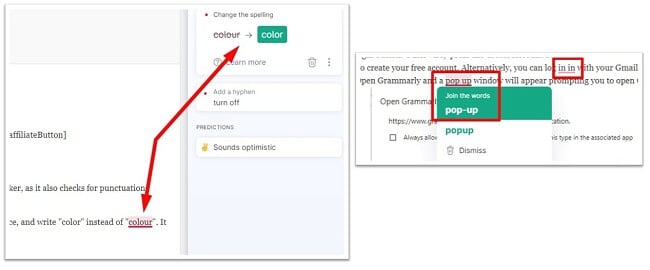
Grammarly สามารถตรวจจับโทนเสียงของการเขียนของคุณเพื่อทำให้คุณรู้ว่ามันฟังดูเป็นอย่างไรต่อผู้อ่านของคุณ สิ่งนี้มีประโยชน์หากคุณกำลังพยายามพิมพ์ในโทนเสียงที่เป็นมิตร แต่ Grammarly บอกว่าคุณกำลังใช้น้ำเสียงระดับมืออาชีพ อ่านงานของคุณซ้ำและตรวจสอบดูว่าคุณกำลังใช้คำศัพท์เชิงธุรกิจที่คนโดยเฉลี่ยไม่ได้ใช้หรือไม่หรือบางทีคุณอาจจะกำลังเขียนโดยใช้คำศัพท์ระดับสูงที่สามารถทำให้ผู้อ่านบางคนไม่เข้าใจหรือเปล่า
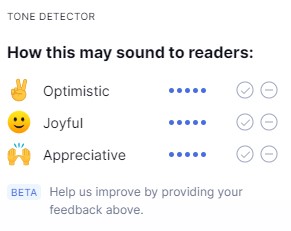
ตั้งเป้าหมายด้วย Grammarly
Grammarly ใช้วิธีการสนุก ๆ ในการช่วยปรับปรุงการเขียนของคุณ แทนที่จะทำแค่แก้ไขข้อผิดพลาดให้คุณ คุณสามารถตั้งเป้าหมายและลองพยายามทำคะแนนให้ได้มากที่สุดสำหรับงานของคุณดูได้ เพื่อตั้งเป้าหมายของคุณเอง ให้คลิกที่ไอคอนเป้าหมายที่ด้านบนของเมนูด้านข้างและส่วนเป้าหมายจะเปิดตัวขึ้นมา
คุณสามารถตั้งเป้าหมายสำหรับผู้ชม ความเป็นทางการ โดเมน โทนเสียงและความตั้งใจได้ Grammarly จะยึดตามการแก้ไขบางอย่างโดยอ้างอิงตามเป้าหมายของคุณและให้ข้อมูลเชิงลึกกับคุณเพื่อช่วยให้คุณบรรลุเป้าหมายเหล่านั้น คะแนนที่คุณได้รับสำหรับการเขียนของคุณจะอ้างอิงตามว่าคุณทำได้ดีแค่ไหนในเป้าหมายของคุณ
Grammarly Premium คุ้มค่าไหม?
คุณสามารถตัดสินใจว่า Grammarly เวอร์ชัน Premium นั้นคุ้มค่าหรือไม่ได้
เมื่อคุณเปิดเมนูด้านข้างของ Grammarly มันจะแสดงว่าจำนวนการแก้ไขเพิ่มเติมที่มันสามารถทำได้หากคุณใช้เวอร์ชันพรีเมียม การแก้ไขเหล่านี้ไม่ใช่การสะกดคำหรือหลักไวยากรณ์พื้นฐาน แต่เป็นการแก้ไขขั้นสูงกว่า เช่น การแก้ไขข้อความที่ถูกกระทำ การปรับแต่งประโยคที่ซับซ้อน ความสม่ำเสมอของการสะกดคำและเครื่องหมายวรรคตอน รูปแบบและอื่น ๆ อีกมากมาย
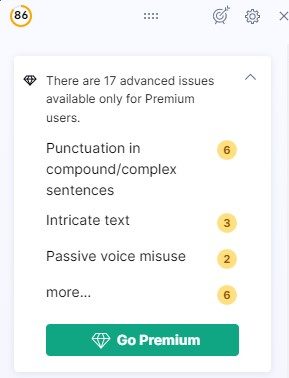
เข้ากันได้กับ Word
Grammarly ไม่ได้มีเพียงไว้สำหรับเว็บไซต์หรือแอปเท่านั้น มันยังมีปลั๊กอินสำหรับ Microsoft 365 เพื่อผสานรวมเครื่องมือแก้ไข Grammarly ของคุณที่ทำงานร่วมกับ Word ได้ด้วย Grammarly สำหรับ Word ทำงานได้ในรูปแบบเดียวกันกับเวอร์ชันออนไลน์ เมนูด้านข้างจะเปิดขึ้นมาและแสดงคำแนะนำทั้งหมดกับคุณ คุณสามารถปรับแต่งประเภทของคำแนะนำที่พร้อมให้บริการได้โดยการกดที่ปุ่มบนแถบเครื่องมือ Word ของคุณ

วิธียกเลิกการติดตั้ง Grammarly
หาก Grammarly ไม่ใช่โปรแกรมแก้ไขที่เหมาะสำหรับคุณ คุณก็สามารถดำเนินการยกเลิกการติดตั้งได้ในสองสามขั้นตอนง่าย ๆ
- พิมพ์ “Add or Remove Programs” ในแถบค้นหาของ Windows และกด Enter
- ค้นหา Grammarly ในรายการของโปรแกรมที่ติดตั้งและกดยกเลิกการติดตั้ง
![ถอนการติดตั้ง Grammarly]()
- หน้าต่างยกเลิกการติดตั้งจะขอให้คุณยืนยันว่าคุณต้องการลบโปรแกรมดังกล่าว หลังจากที่คุณตกลง มันจะถูกลบออกจากคอมพิวเตอร์ของคุณ
ทางเลือกสำหรับ Grammarly ฟรี
- Microsoft Editor: Microsoft 365 เวอร์ชันล่าสุดได้อัปเดต Microsoft Editor ที่จะแก้ไขการสะกดคำ หลักไวยากรณ์และโทนเสียง คุณสามารถเลือกประเภทของการเขียนได้และ Editor จะปรับแต่งคำแนะนำเพื่อให้เหมาะกับสไตล์ที่คุณต้องการ
- InstaText: ซอฟต์แวร์ InstaText ที่ใช้งานง่ายจะมอบคำแนะนำสำหรับการปรับปรุงคำศัพท์ หลักไวยากรณ์และการสะกดคำของคุณ มันจะอัปเกรดการเขียนของคุณและช่วยยกระดับสไตล์ของคุณเพื่อไปให้ถึงระดับที่คาดหวังสำหรับนักเขียนมืออาชีพ
คำถามที่พบบ่อย
Grammarly ฟรีหรือเปล่า?
มี Grammarly เวอร์ชันฟรี 100% ที่ทำงานได้ดีในด้านการปรับปรุงหลักไวยากรณ์พื้นฐานและการแก้ไขข้อผิดพลาดในการสะกดคำ
Grammarly ปลอดภัยไหม?
Grammarly ใช้ความระมัดระวังเป็นพิเศษในการป้องกันเนื้อหาใด ๆ ที่อัปโหลดไปยังเซิร์ฟเวอร์ นี่รวมถึงการเข้ารหัสมาตรฐานระดับอุตสาหกรรมและไฟร์วอลล์อันแข็งแกร่งด้วย
เมื่อพูดถึงความปลอดภัย ฉันได้ตรวจสอบไฟล์ติดตั้ง Grammarly แล้วและไม่พบกับสปายแวร์ แรนซัมแวร์หรือไวรัสใด ๆ เรื่องสำคัญก็คือให้ดาวน์โหลด Grammarly จากเว็บไซต์ทางการเท่านั้นและหลีกเลี่ยงเวอร์ชันที่มีการแคร็กหรือถูกละเมิด
สามารถไว้วางใจให้ Grammarly แก้ไขข้อผิดพลาดทางหลักไวยากรณ์ทั้งหมดได้ไหม?
Grammarly เป็นโปรแกรมที่ดี แต่ไม่ได้สมบูรณ์แบบ คุณควรจะต้องอ่านงานของคุณอีกครั้งและดูว่าคุณพบข้อผิดพลาดใด ๆ ที่ Grammarly อาจจะพลาดไป ในเวลาเดียวกัน แค่เพราะ Grammarly ขีดเส้นใต้คำหรือประโยคแปลก ๆ นั่นไม่ได้แปลว่าคุณจะต้องเปลี่ยนมัน